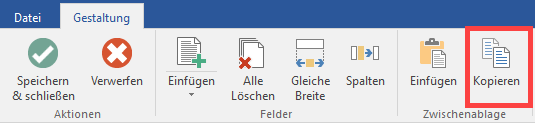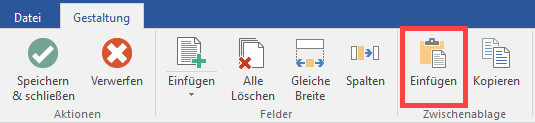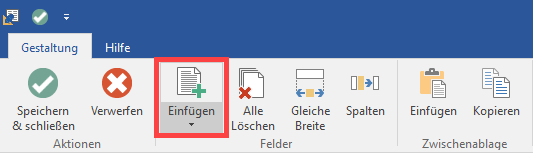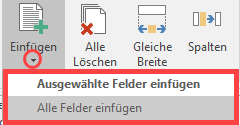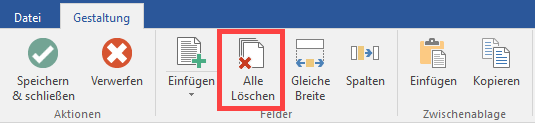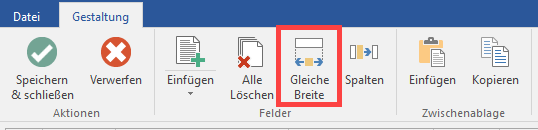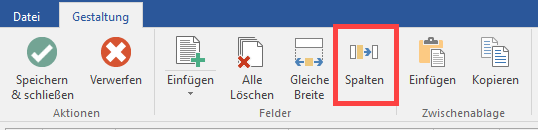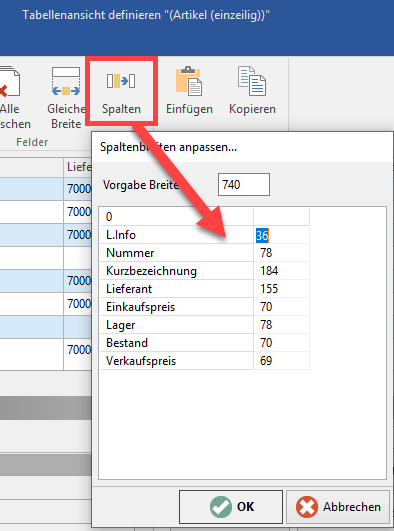...
Auch einzelne Tabellenfelder lassen sich auf diese Art und Weise in die Tabellenansicht einfügen.
Schaltfläche: Kopieren
Schaltfläche: Einfügen
Wenn Sie eine Tabellenansicht gestaltet haben und weitere Änderungen daran vornehmen möchten, ohne die zuvor gestaltete Ansicht zu verlieren, dann können Sie mit "Kopieren" die Funktion der Zwischenablage benutzen, um den derzeitigen Stand zu speichern.
...
Schaltfläche:
...
Einfügen
Eine in der Zwischenablage befindliche Tabellenansicht können Sie mit dieser Schaltfläche für die Gestaltung aufrufen. Befindet sich noch keine Tabellenansicht in der Zwischenablage ist diese Schaltfläche inaktiv.
Schaltfläche: Einfügen
Durch Betätigen dieser Schaltfläche fügen Sie alle (ausgewählten) verfügbaren Datenfelder in die Tabellenansicht ein.
Über den Pfeil nach unten öffnet die Split-Schaltfläche die verfügbaren Optionen.
Schaltfläche:
...
Alle Löschen
Hierüber entfernen Sie alle Einträge der Tabellenansicht und Sie erhalten eine leere Tabelle.
Schaltfläche:
...
Gleiche Breite
Mit dieser Funktion wird allen Tabellenspalten die gleiche Breite zugewiesen. Ausgenommen von dieser Änderung sind solche Spalten, deren Datenfelder mit dem Kennzeichen: "Feld hat feste Breite“ versehen sind.
...
Schaltfläche: Spalten
Die Festlegung der Spaltenbreite kann auch durch manuelle Eingabe erfolgen. Hierzu betätigen Sie diese Schaltfläche, worauf sich das nachfolgende Fenster öffnet:
- Die zweispaltige Tabelle beinhaltet links die Spaltenüberschriften und rechts die zugehörigen Spaltenbreiten. Die Breite wird auch hier durch Eintrag in der rechten Spalte in Pixel angegeben.
- In der ersten Zeile können Sie keine manuelle Eingabe vornehmen, da es sich hierbei auf der rechten Seite um die Angabe der Gesamtbreite handelt. Die linke Seite gibt an, wie viele Pixel noch verfügbar sind, um die Tabelle auf die maximal mögliche Breite zu erweitern bzw. bei negativem Vorzeichen, um wie viele Pixel die Spalten insgesamt verkleinert werden müssen, um die Tabellenbreite nicht zu überschreiten.
- Damit Sie keine umfangreichen Rechenaufgaben lösen müssen, besteht die Möglichkeit sowohl positive als auch negative Differenzen auf eine von Ihnen ausgewählte Spalte zu übertragen. Hierzu wählen Sie die Spalte, auf die der verbleibende Rest angerechnet werden soll durch Mausklick aus und betätigen die Plus Taste <+> auf Ihrer Tastatur. Damit wird die entsprechende Spalte um den Restwert verbreitert oder verkleinert.
...